Revisão do plug-in do WordPress de bate-papo ao vivo 3CX
Publicados: 2021-05-24Se você usa seu site WordPress para vender produtos ou oferecer serviços, precisa ter um recurso de bate-papo ao vivo instalado. Você precisa considerar que alguns de seus clientes e clientes terão algumas dúvidas e/ou confusão em algum momento, e provavelmente eles querem resolver seu problema conversando com uma pessoa real – você, um representante de vendas ou um agente de atendimento ao cliente.
Leia também:
– 25 melhores plugins de bate-papo ao vivo do WordPress de 2021 para fornecer suporte instantâneo em seu site
– Como integrar o WhatsApp em seu site WordPress com o plug-in de bate-papo do WhatsApp?
Felizmente, o WordPress tem acesso a vários plugins de bate-papo ao vivo para ajudá-lo. Mas dito isso, a maioria desses plugins é um pouco sem brilho quando se trata de recursos e funcionalidades. E os que são cheios de recursos têm um preço alto, que pode ser difícil de pagar para pequenas empresas e startups.
É aqui que o plugin 3CX Live Chat WordPress entra em cena.
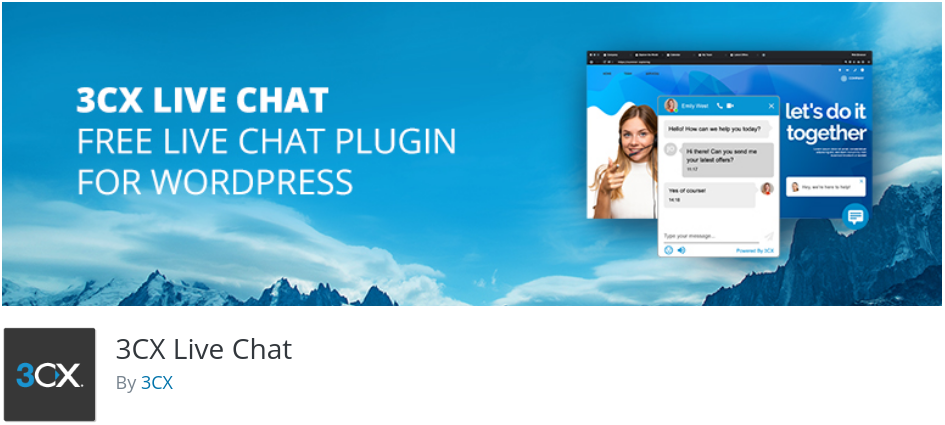
É um plugin freemium que vem carregado com todos os sinos e assobios necessários para oferecer suporte de qualidade aos seus clientes. Isso inclui fornecer suporte via chat ao vivo, bem como por videochamadas e até mesmo ter um grupo de representantes em conferência para resolver uma dúvida ou problema do cliente.
Agora, nesta leitura, reunimos uma análise detalhada do plugin 3CX Live Chat para WordPress, incluindo um tutorial rápido para mostrar como configurá-lo.
Então sem mais delongas, vamos começar:
O que é o plug-in WordPress de bate-papo ao vivo 3CX? Características e Funcionalidades
3CX Live Chat é um plugin WordPress freemium. Isso significa que, embora o plug-in esteja disponível gratuitamente, alguns de seus recursos mais avançados estão disponíveis apenas integrando o plug-in com o software de comunicação da 3CX. A integração completa é gratuita por um ano inteiro e está disponível em uma assinatura paga a partir de US$ 1 por usuário por mês. Mais sobre preços abaixo.
Mas dito isso, o plugin 3CX Live Chat inclui quase todos os recursos avançados que vemos com outros plugins premium disponíveis em seu plano gratuito. Aqui está uma rápida olhada nos principais recursos incluídos no plug-in gratuito para ter uma ideia.
Principais Características :
- Interface de usuário super simples para todos os participantes: o administrador, os representantes e os clientes.
- Opção para personalizar o chatbox. Ajuste as cores, adicione o logotipo da empresa, etc.
- Crie um formulário de mensagem offline personalizado.
- Sistema de armazenamento dedicado para todas as mensagens offline.
- Registros históricos para salvar todos os chats.
- Opção para adicionar pesquisas e enquetes ao chatbox.
- Crie agentes ilimitados para lidar com chats e chamadas ao vivo.
- Uma foto do agente aparece na caixa de bate-papo ao vivo.
- Configurar departamentos para agentes.
- Suporta animações no chatbox.
- Escolha se deseja aceitar ou recusar um bate-papo.
Apenas com integração 3CX:
- Alterne facilmente um bate-papo ao vivo para uma chamada ou videochamada.
- Responda pelo seu smartphone – iOS ou Android.
- Transfira chats para outros agentes.
Para dar uma olhada em todos os sinos e assobios oferecidos pelo plugin, incluindo os recursos premium, você pode ler isto – Por que 3CX.
Plugin 3CX Live Chat WordPress: Preços

O plugin 3CX LiveChat WordPress é um plugin freemium com todos os recursos que mencionamos acima disponíveis gratuitamente. Mas por que diz “1º ano grátis” em sua página de preços?
Bem, isso é porque os novos usuários que se inscreverem no plano Standard gratuito terão acesso ao software de comunicação da 3CX por um ano, incluindo hospedagem. licença de chamada simultânea é grande o suficiente para você, você pode ficar com a licença padrão gratuita do 3CX. Se você deseja continuar hospedando com o 3CX ou precisa de uma capacidade de chamadas maior, pode atualizar para uma licença paga.
E se você não quiser os recursos de comunicação 3CX, incluindo chamadas de voz e vídeo, você pode continuar usando o plug-in autônomo gratuitamente perpetuamente.
Plugin 3CX Live Chat WordPress: Passo a passo de configuração e configuração
Agora que você tem uma ideia dos diferentes sinos e assobios que o plugin 3CX Live Chat WordPress traz para a mesa, aqui está um rápido passo a passo de seus recursos mais impressionantes e como configurá-los.
Instalar e configurar o bate-papo ao vivo 3CX
Primeiramente, você precisará instalar o plugin 3CX Live Chat em seu site WordPress.
Para fazer isso, basta fazer login no painel do WordPress e navegar até Plugins > Adicionar Novo e digitar 3CX na barra de pesquisa, conforme mostrado na imagem.
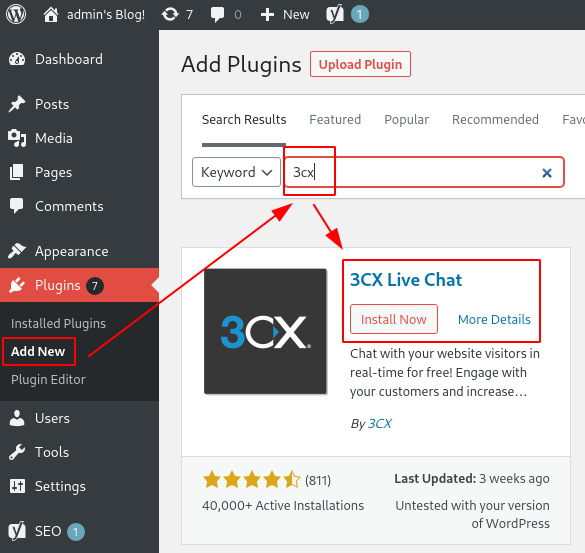
Isso deve trazer o plugin destacado. Clique em Instalar agora seguido de Ativar e o assistente de configuração do plug-in será aberto.
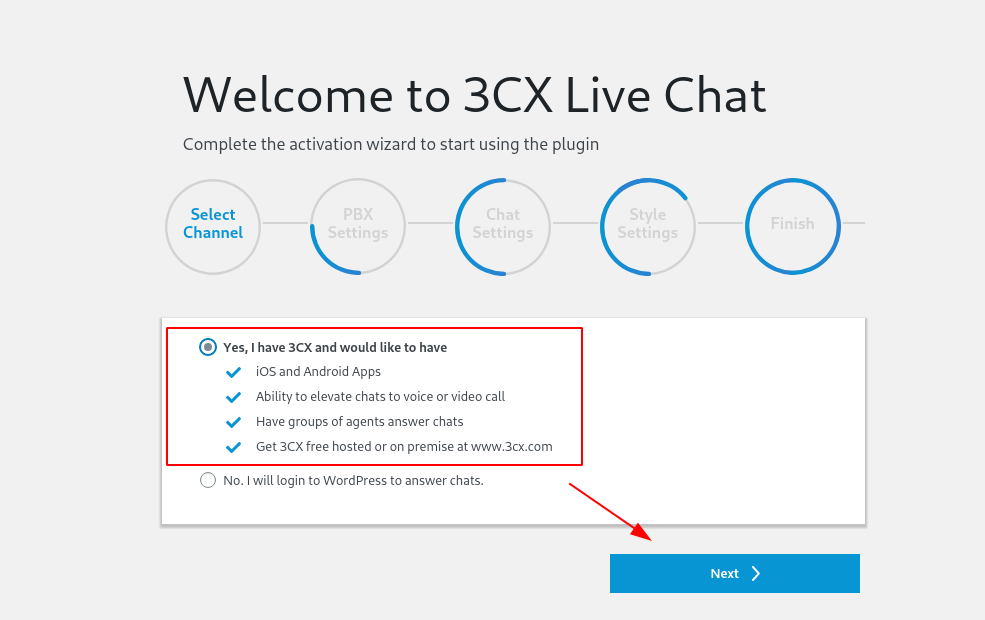
A princípio, ele perguntará se você deseja conectar o plug-in à sua conta 3CX e aproveitar todos os seus recursos, ou simplesmente “fazer login no WordPress para responder aos chats”. Os serviços 3CX estão disponíveis gratuitamente para todos os novos usuários no primeiro ano. Como tal, recomendamos usá-lo, pois também lhe dará acesso a alguns recursos incríveis, como:
- Acesso à Hospedagem 3CX.
- Integração com o seu smartphone – iOS e Android.
- Acesso ao cliente web 3CX, onde todas as mensagens de chat ao vivo, SMS e Facebook são entregues.
- Opção para elevar os bate-papos para chamadas de voz ou vídeo.
- Permita que grupos de agentes atendam uma chamada.
Nota : Você precisará ter uma conta 3CX para usar este recurso. Caso você não tenha uma, use este link para criar uma nova conta 3CX.
Depois de selecionar sua opção preferida, clique no botão Avançar e você será levado para a próxima etapa – configurar as configurações do PBX .
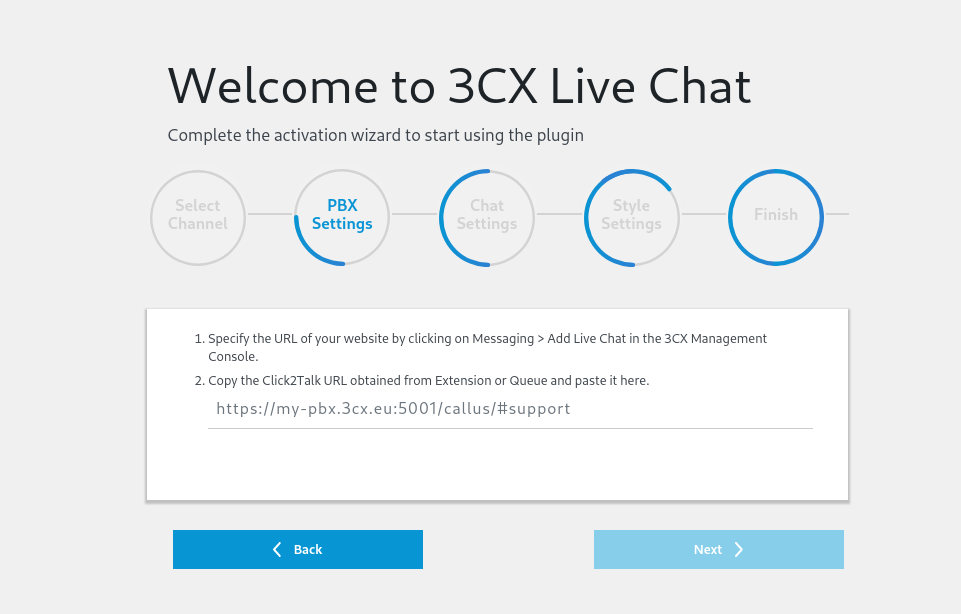
Você precisará inserir a URL do Click2Talk no campo obrigatório para conectar o plug-in à sua conta 3CX e acessar todos os recursos.
Se você não sabe onde obter a URL, apenas faça login no seu console de gerenciamento 3CX. A partir daí, vá para a seção Mensagens e clique em +Adicionar bate-papo ao vivo , conforme mostrado na imagem.
Nota: Caso você não consiga encontrar seu console de gerenciamento 3CX, abra o e-mail que você recebeu do 3CX após criar sua conta, e ele deve ter um link para o console de gerenciamento junto com as credenciais de login.
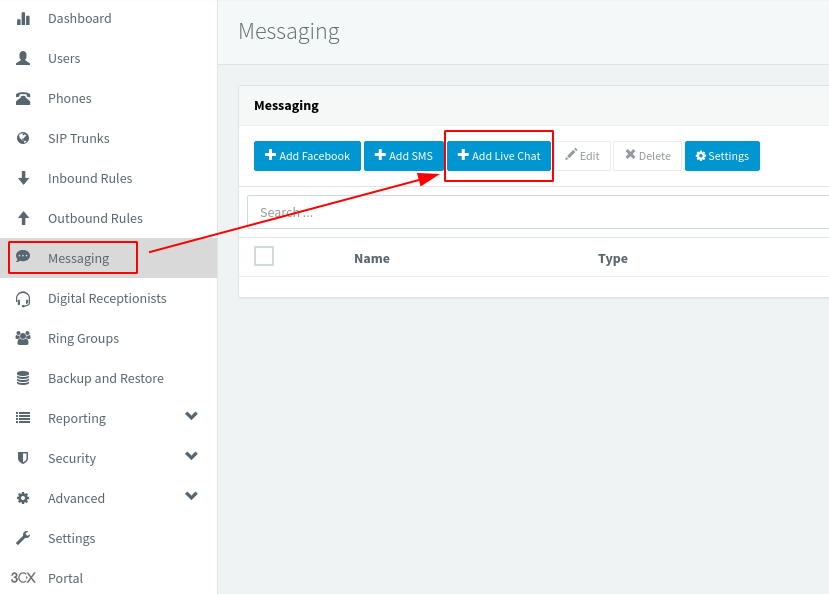
Isso abrirá a tela a seguir, na qual você precisa configurar uma nova integração de bate-papo ao vivo. Preencha os campos e copie a URL destacada conforme mostrado na imagem.
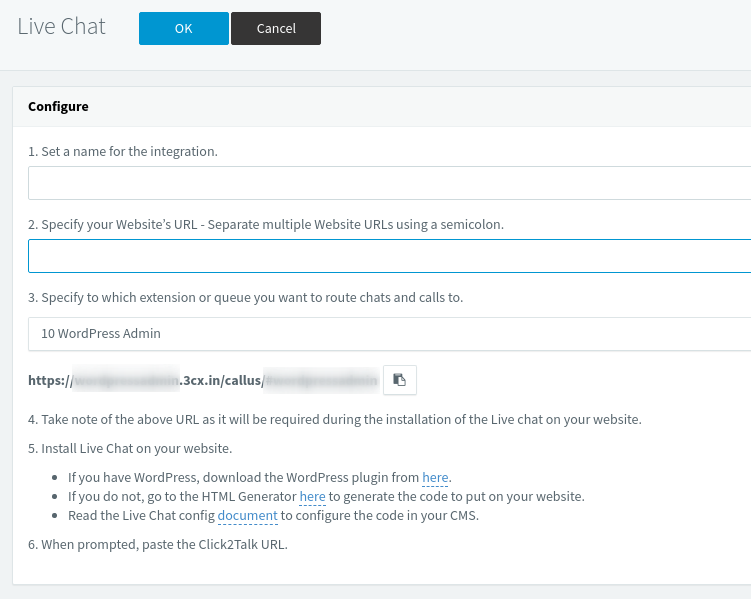
Agora volte ao back-end do WordPress e cole o URL no campo correspondente e clique em Avançar .
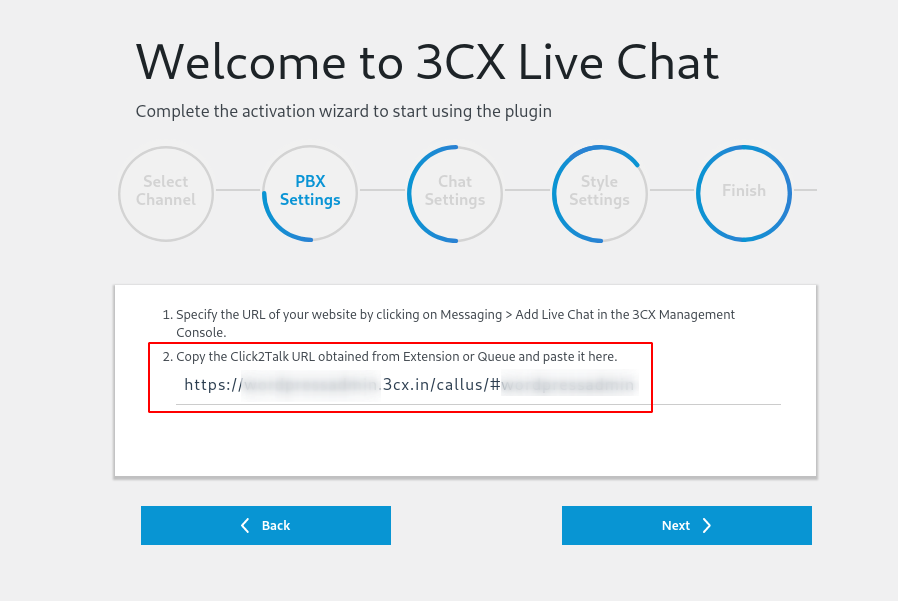
Na próxima seção, você precisará definir as configurações de bate-papo. Especifique quais informações solicitar aos visitantes antes de iniciar um bate-papo e se deseja permitir o bate-papo por voz e o bate-papo por vídeo.
Feito isso, clique no botão Avançar.
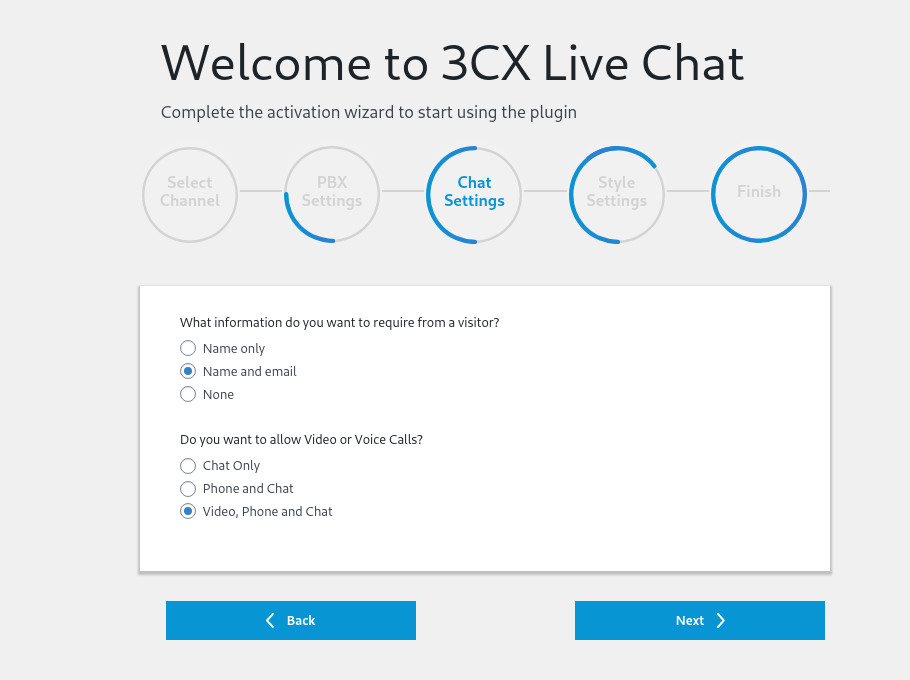
Estamos quase terminando o assistente de configuração. Na próxima etapa, você poderá ajustar a aparência da caixa de bate-papo. Existem algumas opções predefinidas – padrão (3CX), Água salgada e Vibrações de verão, como você pode ver na imagem. No entanto, você também pode criar sua própria combinação de cores personalizada usando um seletor de cores.
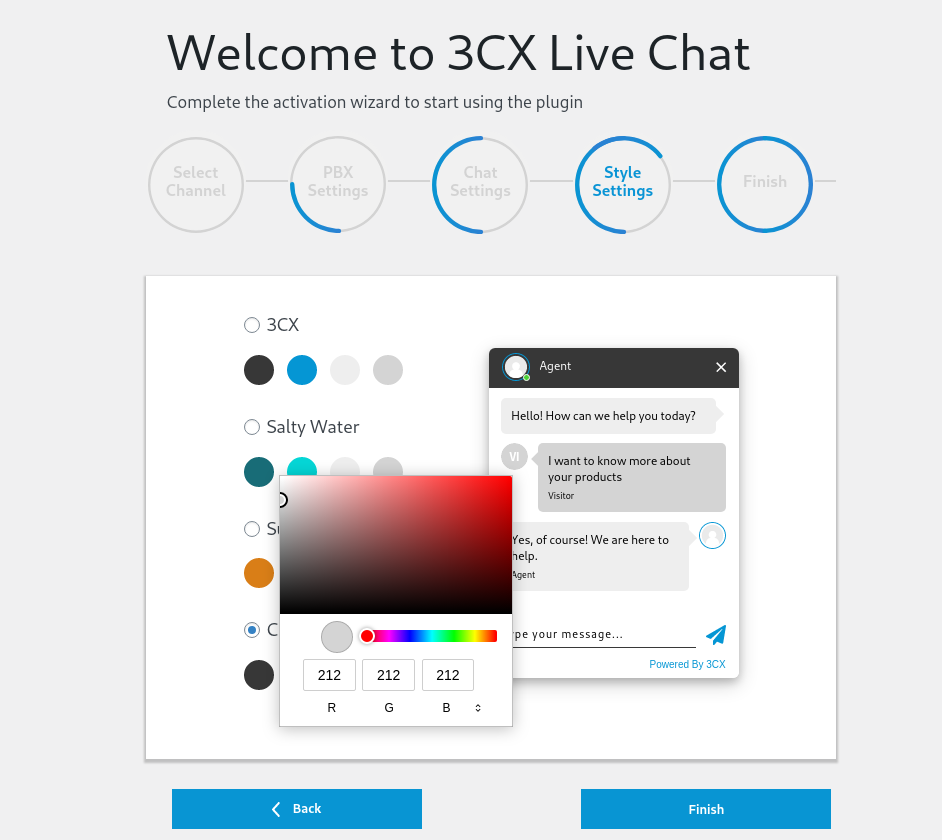
Quando terminar de ajustar a aparência da caixa de bate-papo, clique em Concluir e pronto! Você configurou com sucesso o 3CX Live Chat em seu site WordPress.
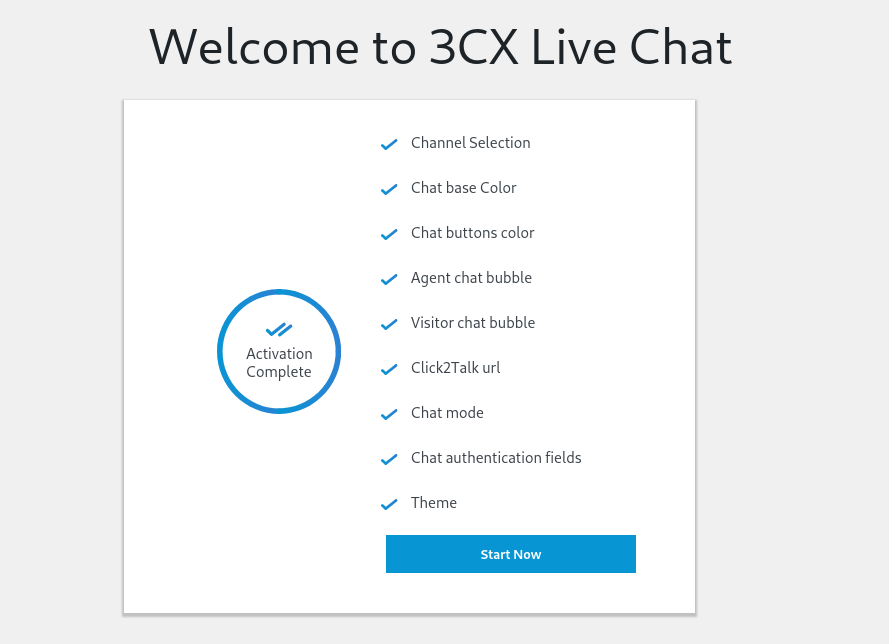
Com o plugin ativado em seu site WordPress, agora você terá que fazer login no 3CX Web Client para enviar e receber mensagens de chat de clientes.

3CX Live Chat – Interface de usuário de front-end e back-end
Agora que você tem o plugin 3CX Live Chat ativado em seu site WordPress, vá até o front-end do seu site e você verá um novo botão de chat no canto inferior direito da tela.
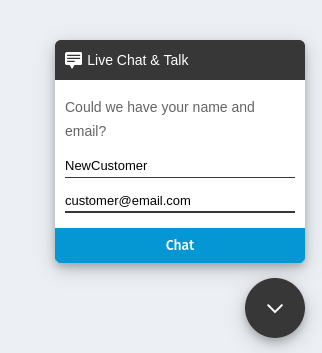
Clique nele e ele solicitará que você insira seu nome e endereço de e-mail para iniciar o processo de bate-papo.
Nota : Só está pedindo esta informação porque configuramos o plugin para isso. Você também pode configurá-lo para que não peça nenhuma informação do visitante.
Após inserir o nome e o endereço de e-mail, o visitante terá acesso ao chatbox, conforme mostra a imagem abaixo.
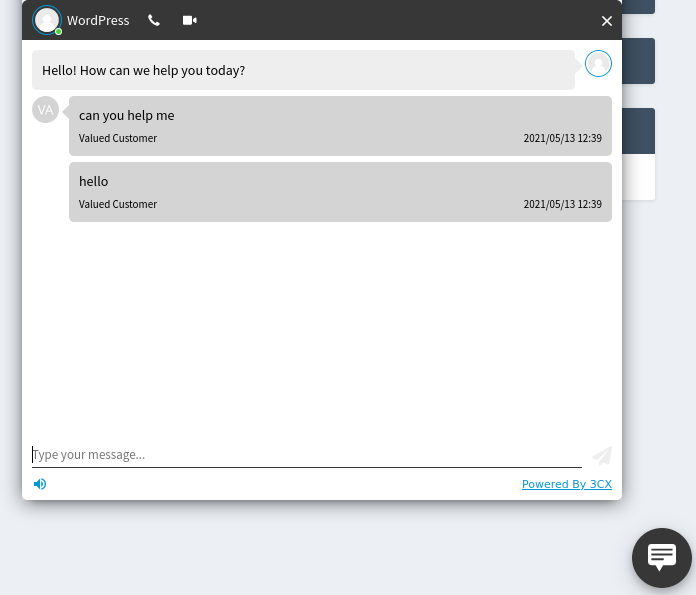
O nome do representante estará disponível na parte superior. Por causa deste tutorial, nós simplesmente o nomeamos “WordPress Rep”. No entanto, apenas o primeiro nome parece aparecer na caixa de bate-papo.
Logo ao lado, você deve notar que há um botão de chamada de voz e de vídeo. O visitante pode usar essas formas diretas de comunicação caso o bate-papo ao vivo regular não seja suficiente.
Agora, se o usuário lhe enviou uma mensagem, você receberá uma notificação na área de trabalho, clicando nela, você será levado ao 3CX Web Client. A partir daqui, você pode responder aos visitantes, responder a todas as suas perguntas.
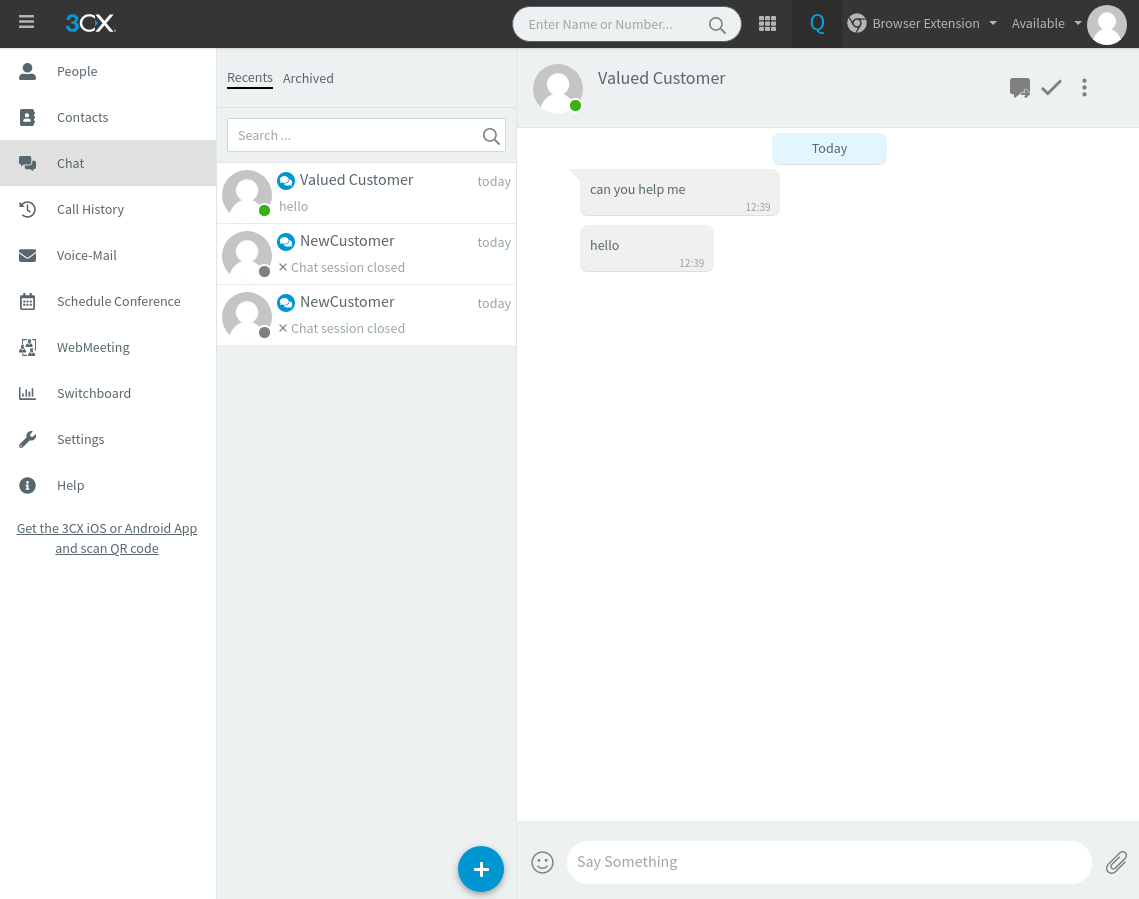
Como você pode ver, no backend do 3CX Web Client, você obtém uma visualização de duas colunas onde todos os chats são mostrados na coluna da esquerda, e você pode conversar com seu cliente no espaço da direita.
Além disso, caso você não consiga encontrar o backend do 3CX Web Client, abra o e-mail 3CX que você recebeu na ativação da conta. Aqui você encontrará o URL do cliente da web junto com as credenciais de login.
Nota : Para receber notificações de mensagens, você precisa ter a extensão web 3CX instalada.
Elevar um bate-papo ao vivo para uma chamada de vídeo
Para passar de um chat ao vivo para uma chamada de voz ou mesmo uma chamada de vídeo, os recursos específicos precisam ser configurados. Agora, se você se lembra, habilitamos essas opções durante o processo de aprimoramento do plug-in. No entanto, caso você tenha esquecido, você pode habilitá-lo facilmente fazendo login no painel do WordPress e acessando Chat ao vivo > Configurações > Recursos avançados .
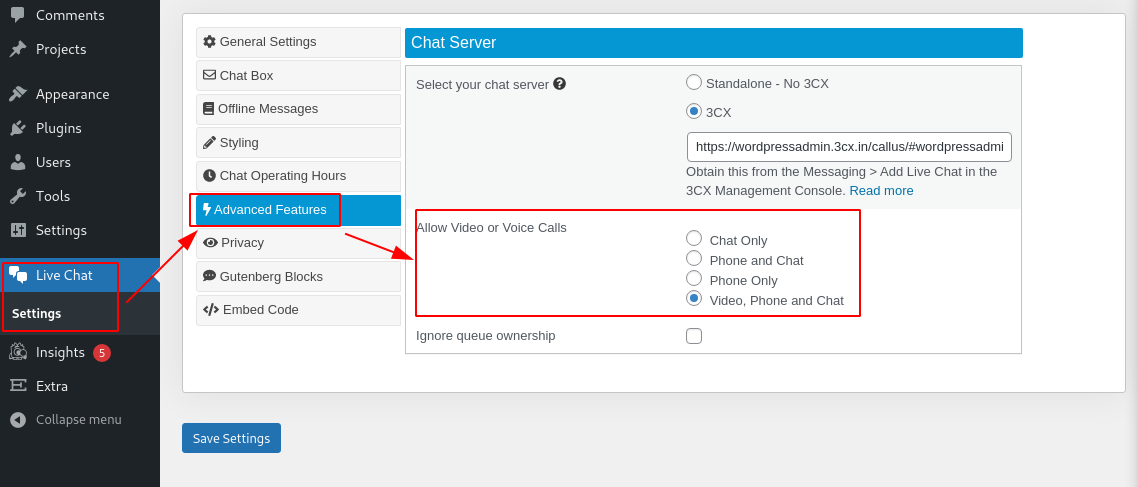
A partir daqui, marque o botão “Vídeo, Telefone e Bate-papo”, conforme mostrado na imagem.
Claro, você também pode optar por ativar apenas "Telefone e bate-papo", se for isso que você deseja. Depois de configurar as opções, clique em Salvar configurações e o recurso agora está ativado.
Com a opção habilitada, se um visitante abrir uma janela de chat, verá dois botões – Chamada de Voz e Chamada de Vídeo – disponíveis na barra de ferramentas do chatbox.
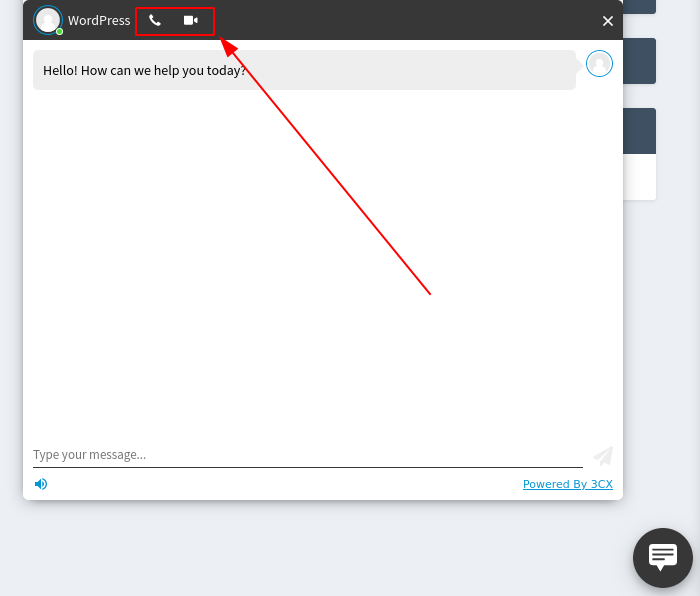
Se o visitante decidir que seu problema atual não pode ser resolvido apenas por meio de bate-papo por texto, basta clicar nesses botões para ativar um bate-papo por voz ou vídeo com você.
Quando um usuário clica nesse botão, você (ou seus representantes) deve ver uma janela pop-up, conforme mostrado abaixo, solicitando que você receba a chamada.
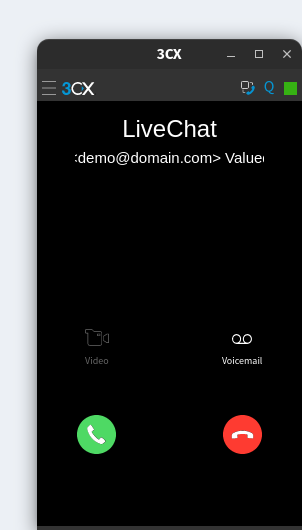
Caso você não receba a chamada, o visitante terá a opção de gravar uma mensagem de voz.
Todos os correios de voz gravados estão disponíveis no 3CX WebClient na seção Correio de Voz :
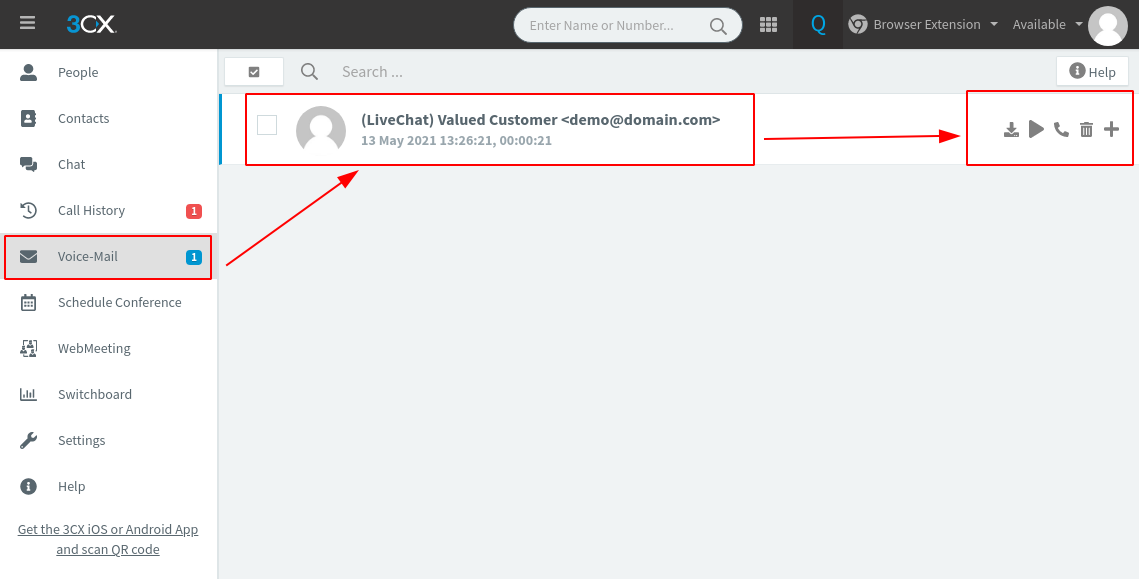
A partir daqui, você tem a opção de reproduzir o correio de voz, baixá-lo ou ligar de volta para o cliente.
Configure seu smartphone para funcionar com o plug-in de bate-papo ao vivo 3CX
A seguir, mostraremos como conectar o 3CX com seu smartphone. Dessa forma, você pode manter contato com seus clientes sem precisar ficar sentado o tempo todo na área de trabalho.
Agora, para fazer isso, primeiro você precisará baixar o aplicativo móvel 3CX. Ele está disponível para iOS e Android, e você pode baixá-lo usando os links fornecidos aqui ou pesquisá-lo na App Store e na Play Store, respectivamente.
- Baixe o aplicativo de telefone 3CX para Android
- Baixe o aplicativo de telefone 3CX para iOS
Nota : Para este tutorial, usaremos o aplicativo Android. No entanto, as mesmas etapas também se aplicam ao aplicativo iOS.
Primeiro, baixe e instale o aplicativo 3CX em seu telefone. Em seguida, abra-o e ele solicitará que você digitalize o QR Code .
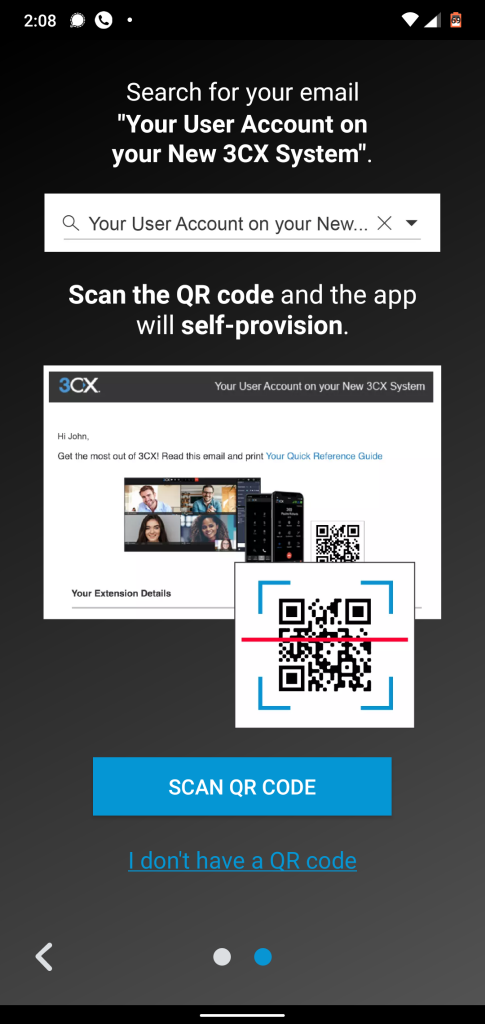
Agora, você pode encontrar o código QR anexado ao e-mail de boas-vindas enviado a você pela 3CX.
Depois de escanear o código QR, o aplicativo solicitará que você faça uma chamada de “eco” de teste para garantir que tudo esteja funcionando perfeitamente. Se você puder ouvir o que está dizendo no microfone do telefone, o aplicativo está funcionando perfeitamente e agora você está pronto para receber chamadas telefônicas/de vídeo e bate-papos ao vivo no aplicativo móvel.
Aqui está uma olhada na interface de usuário do aplicativo de telefone 3CX:
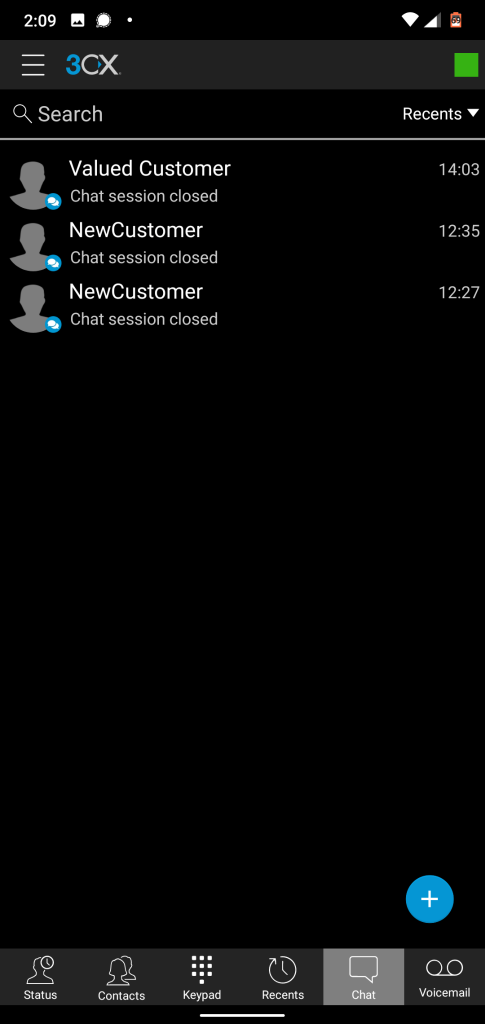
Você pode navegar para as diferentes seções através do painel inferior. Isso inclui acesso ao Bate-papo, Correio de voz, Recentes, Contatos, Status e Teclado.
Atribuir um bate-papo a um agente específico
Dependendo do que o cliente/cliente deseja, é improvável que todos os representantes de suporte tenham a mesma probabilidade de oferecer o melhor serviço. Como tal, o 3CX inclui um recurso integrado que permite que um representante de suporte atribua/encaminhe um bate-papo para outro agente – que tenha experiência no campo em que o cliente está com dificuldades.
Agora, antes de mostrarmos como atribuir um chat a um determinado agente, você deve primeiro saber como configurar vários agentes!
Por padrão, quando você configura o plugin 3CX Live Chat, ele cria automaticamente um usuário padrão para responder a todos os chats.
Agora vamos criar um usuário adicional.
Para fazer isso, precisamos fazer login no Console de Gerenciamento 3CX. A partir daí, vá para a seção Usuários e depois +Adicionar .
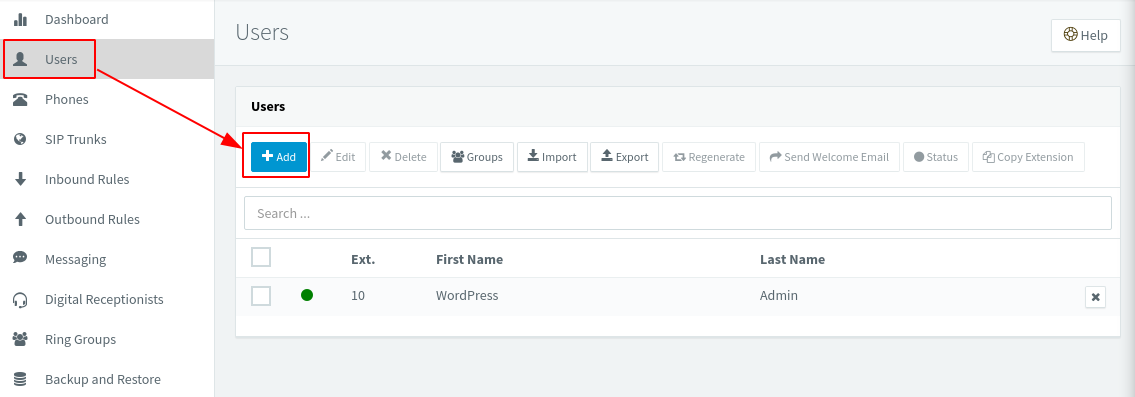
Isso o levará à tela a seguir, onde você precisa preencher todas as informações para criar o novo usuário.
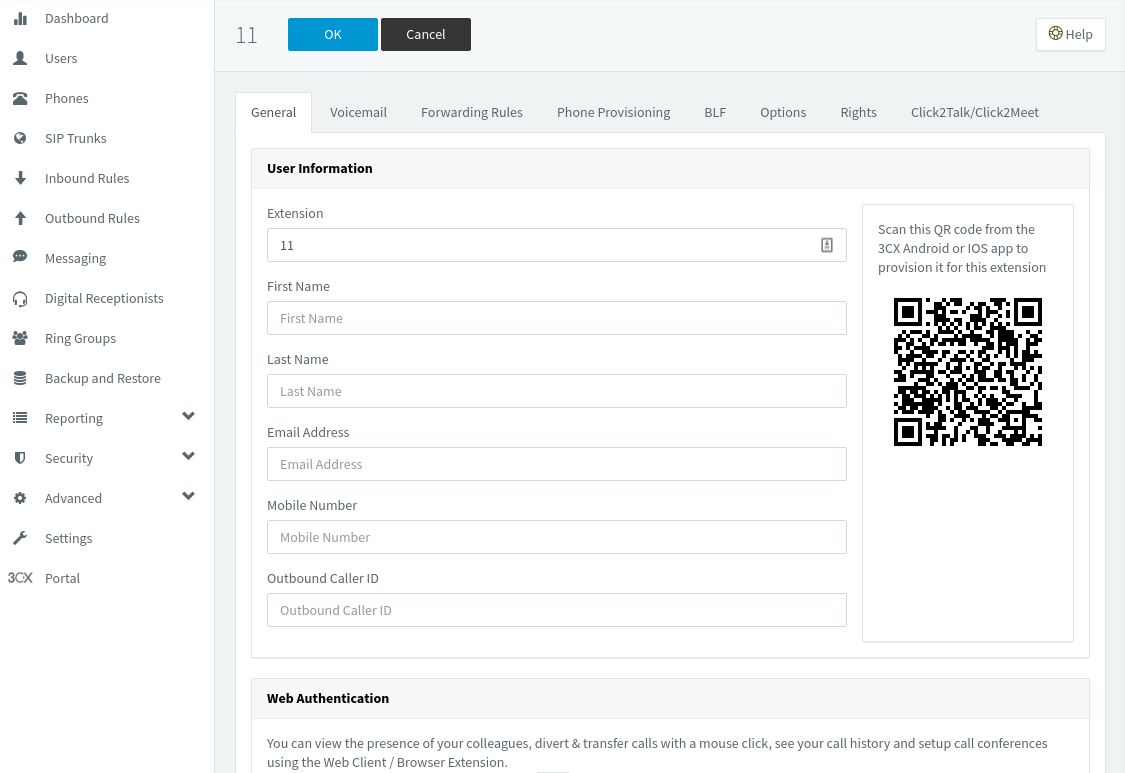
Seguindo o mesmo método, criamos um total de três novos usuários:
- primeira repetição
- segundo representante
- terceiro representante
Agora, também podemos criar um grupo de agentes indo até a seção Ring Groups e clicando em +Add Ring Group . Isso vai trazer a seguinte seção:
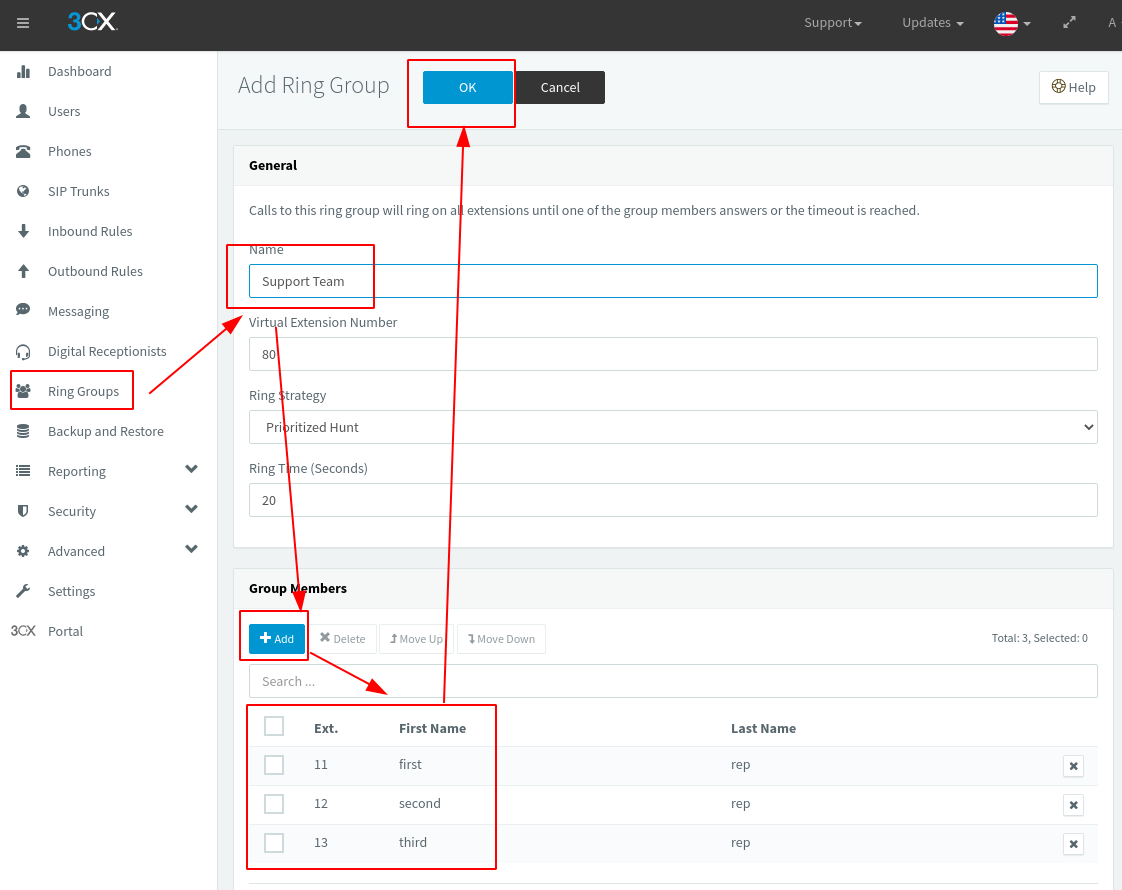
Aqui você precisa definir um nome para o “grupo de agentes” e depois usar o botão +Adicionar para começar a adicionar novos membros ao grupo.
Agora que você criou novos agentes e grupos de agentes, vamos ver como você pode atribuir/transferir chats para essas partes.
Digamos que um novo cliente tenha enviado uma mensagem para você. Você o abre no back-end e vê que outro representante pode lidar melhor com o problema. Nesse caso, você pode clicar no botão Transferir localizado no canto superior direito da caixa de bate-papo, conforme mostrado na imagem abaixo:
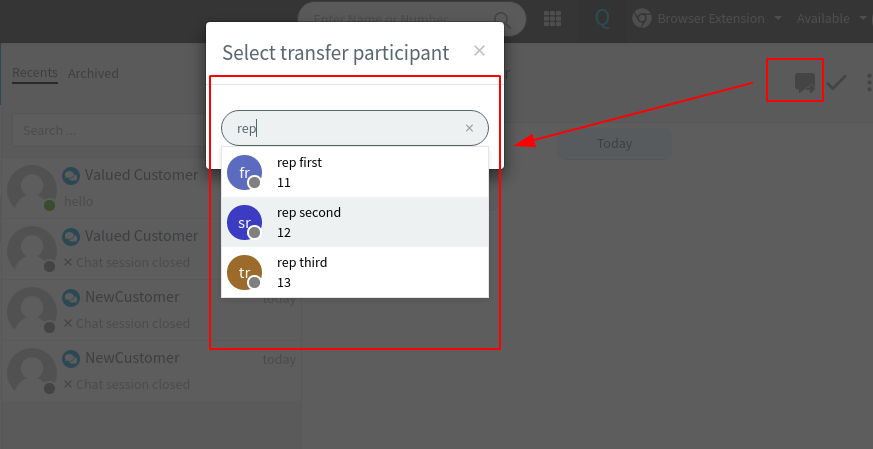
Como você pode ver, isso abrirá uma janela pop-up de onde você pode selecionar o agente ao qual deseja atribuir o cliente/cliente.
Pegue as mensagens do Facebook da interface 3CX
Outro dos maravilhosos recursos oferecidos pelo plugin 3CX Live Chat é sua capacidade de integração com o Facebook Messaging.
Para configurá-lo, você precisa fazer login em seu Console de Gerenciamento 3CX e navegar até a seção de Mensagens . A partir daí, clique em +Adicionar Facebook e você terá a seguinte tela:
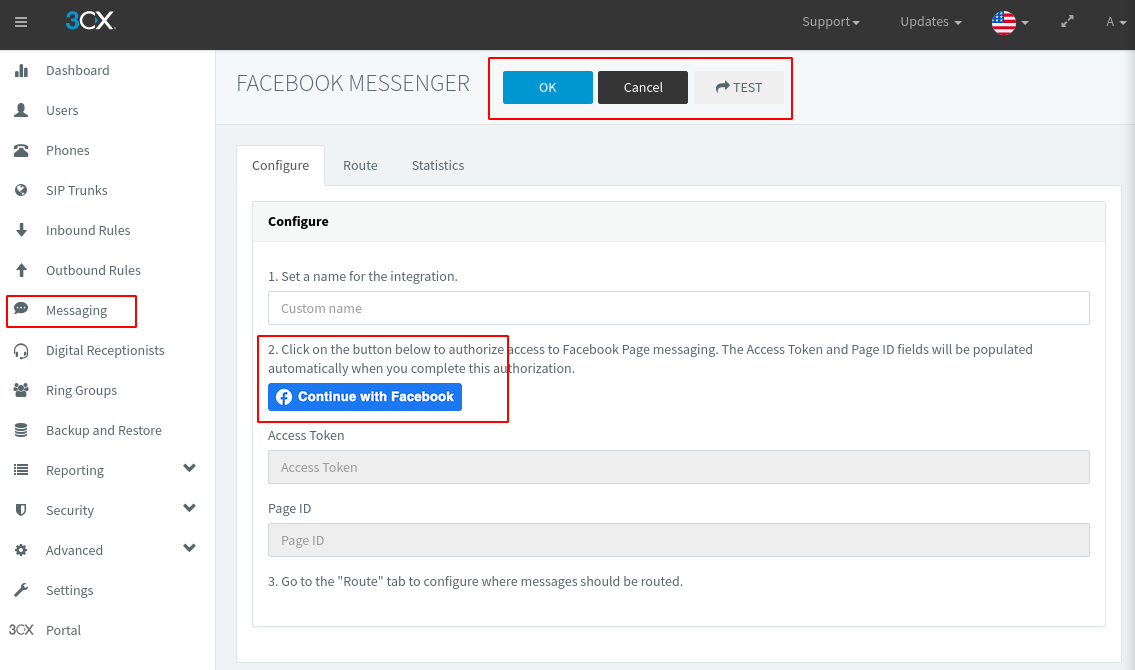
A partir daqui, basta clicar no botão “Continuar com o Facebook” e conceder todas as permissões solicitadas. Uma vez feito, você poderá selecionar a página do Facebook com a qual deseja integrar o plug-in 3CX.
Após selecionar as páginas e conceder todas as permissões, basta clicar no botão “Ativar integração com o Facebook”. No entanto, seu trabalho ainda não acabou.
Vá até a guia "Rota" e defina a extensão ou fila definindo qual representante responderá às mensagens do Facebook por meio do 3CX.
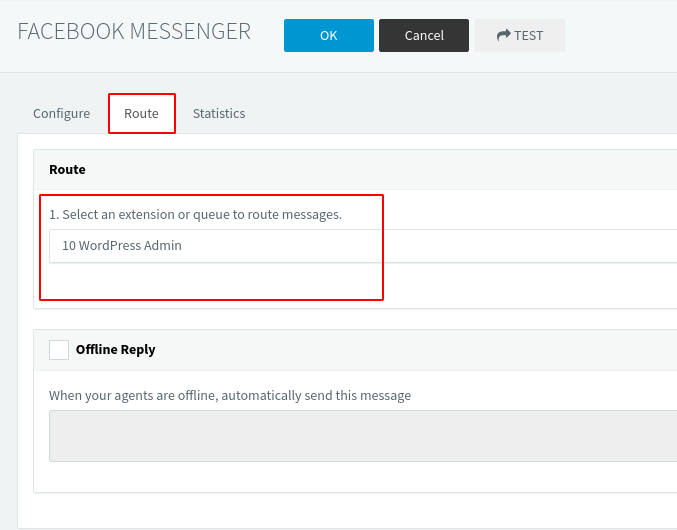
Com tudo feito, clique no botão “OK” e pronto – você configurou com sucesso o 3CX para receber e responder às mensagens do Facebook.
Empacotando
Então esta foi a nossa análise e um rápido passo a passo do plugin de chat ao vivo 3CX para WordPress. Esperamos que você tenha achado isso útil e que tenha ajudado você a aprender sobre uma solução gratuita de bate-papo ao vivo para o seu site.
Os recursos que apresentamos aqui são apenas alguns dos muitos sinos e assobios incríveis que o plugin traz para a mesa. No entanto, quase todo o resto é bastante intuitivo e fácil de configurar. Destacamos apenas os principais recursos para ajudá-lo a aproveitar ao máximo o que o plug-in tem a oferecer.
